В настоящее время GIF-файл становится очень популярным. Все больше и больше людей используют GIF-файлы для распространения информации и выражения своих эмоций среди своих друзей в твиттере или Instagram, поскольку GIF-файл более интересен, чем неподвижные изображения, и вы можете распространять больше информации в формате GIF. Более того, по сравнению с видео, GIF меньше, так что им легче управлять и отправлять. Как мы можем получить GIF? Во-первых, мы можем скачать GIF с сайта. Для другого мы также можем конвертировать видео в GIF. На самом деле, скачать GIF несложно. В этой статье мы покажем вам, как загружать GIF-файлы с помощью лучшего загрузчика GIF-файлов - Aiseesoft Video Converter Ultimate.
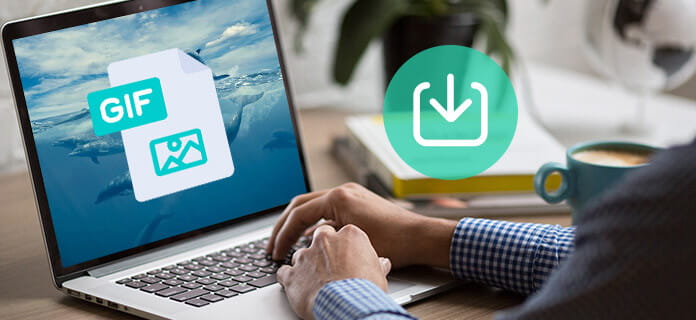
Скачать GIF
Video Converter Ultimate - это универсальный загрузчик GIF. Его можно использовать как на Windows, так и на Mac. Video Converter Ultimate поддерживает большинство видеоформатов, таких как AVI, FLV, MP4, M4V, MKV, MOV и так далее. Его легко использовать даже для людей с небольшим опытом из-за его понятного и удобного интерфейса. Он может загружать GIF и конвертировать видео в GIF высокого качества. Несмотря на свою функцию загрузки GIF-файлов, это универсальное программное обеспечение также имеет множество других функций.
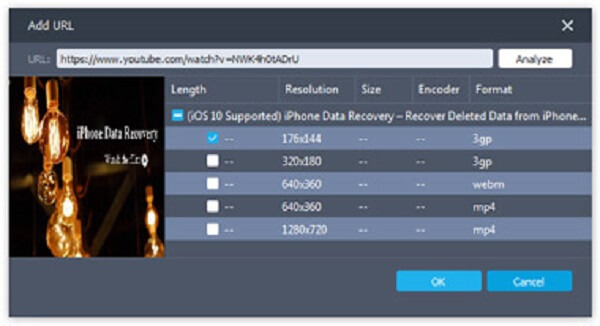
Пользователям не нужно беспокоиться о том, как загрузить GIF от Video Converter Ultimate, поскольку эта программа очень дружелюбна и проста в управлении. Теперь давайте посмотрим, как шаг за шагом скачать GIF-файлы.
Шаг 1 Скачать видео конвертер Ultimate
Прежде всего, загрузите загрузчик GIF и установите эту программу. Затем откройте Video Converter Ultimate на своем компьютере.
Шаг 2 Скопируйте URL видео
Перейдите на веб-сайт онлайн-видео, скопируйте URL-адрес видео, которое вы хотите загрузить, а затем обратно в Video Converter Ultimate.
Шаг 3 Вставьте URL видео
Нажмите кнопку «Загрузить» в интерфейсе, и URL-адрес видео будет автоматически вставлен в определенное поле.
Шаг 4 Выберите разрешение для видео
Нажмите кнопку «Анализ», после чего появится окно. В появившемся окне выберите желаемое разрешение для выходных файлов GIF.
Шаг 5 Загрузите видео
Нажмите «ОК», чтобы начать загрузку видео на компьютер с высокой скоростью. После того, как видео было загружено, вернитесь к основному интерфейсу программы.
Шаг 6 Добавить видео в программу
Нажмите «Добавить файл» в верхней части интерфейса, чтобы добавить видео, которое вы только что загрузили в эту программу.
Шаг 7 Выберите GIF в качестве выходного формата
Нажмите кнопку «Профиль» и в раскрывающемся списке выберите GIF в качестве выходного формата для вашего видео. Затем нажмите «Обзор», чтобы выбрать место назначения для GIF.
Шаг 8 Конвертировать видео в GIF
После завершения всех настроек, указанных выше, нажмите кнопку «Преобразовать», чтобы начать процесс преобразования. Через несколько секунд процесс загрузки GIF-файлов будет завершен.
Видео конвертер Ultimate это все-в-одном программное обеспечение и имеет много других мощных функций в дополнение к загрузке GIF. Здесь мы представим некоторые из его полезных функций.
Иногда вы можете обнаружить, что загружаемое видео имеет несинхронизированный звук, что действительно раздражает. В других случаях вы создаете свое собственное видео и хотите добавить к нему аудио в качестве фонового звука. С Video Converter Ultimate можно решить обе эти проблемы. Он поддерживает много видов аудиоформатов, таких как CUE, FLAC, M4A, MPEG Files (* .mp3; *. Mp2) и так далее. В результате вы можете добавить MP3, WAV или другую звуковую дорожку к себе. Нетрудно добавить внешнюю звуковую дорожку в ваше видео, и после этого вы получите потрясающее видео, чтобы поделиться с друзьями.
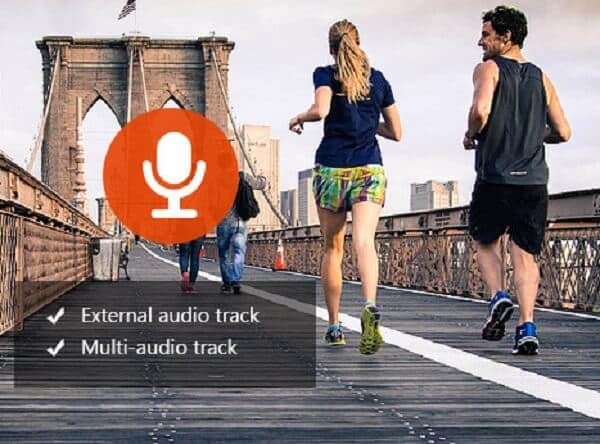
Video Converter Ultimate обладает огромными функциями редактирования. Когда вы делаете видео или загружаете видео, но вас не устраивает его качество, вы можете использовать Video Converter Ultimate для улучшения его качества. Например, вы можете изменить качество вашего видео с SD на HD. Кроме того, вы можете отрегулировать яркость и контракт, чтобы ваше видео выглядело лучше. Что если в видео, которое вы сделали, есть какие-то шумы? Не беспокойтесь, Video Converter Ultimate поможет вам удалить раздражающие шумы из вашего видео. Кроме того, вы можете обрезать ваше видео, изменить насыщенность, оттенок и громкость вашего видео, а также добавить специальный водяной знак на ваше видео.

Вы также можете столкнуться с проблемами, такими как загруженное видео не имеет субтитров или его субтитры не синхронизированы. В этом случае Video Converter Ultimate является хорошим выбором для вас. С Video Converter Ultimate вы можете добавлять к целевому видео внешние субтитры, загруженные с других сайтов. Только с несколькими простыми кликами, вы можете получить видео с правильными субтитрами. Форматы субтитров, которые поддерживает Video Converter Ultimate, включают * .srt, * .ssa и * .ass.

Как вы можете видеть выше, Video Converter Ultimate является полезным комплексным программным обеспечением. Не только когда вы хотите загрузить GIF, но и когда вы хотите конвертировать видео в другие форматы или редактировать видео, Video Converter Ultimate всегда будет для вас хорошим выбором. Надеюсь, эта статья поможет вам в том, как скачать GIF.